- 1PS提示:因為圖層已鎖定,無法編輯圖層的處理方法
- 2picacg蘋果版怎么找不到|picacg ios版是不是下架了介紹
- 3Adobe Illustrator CS5 序列號大全
- 4ACDsee注冊碼免費分享(含ACDsee18、ACDsee10等版本)
- 5PDF瀏覽器能看3D文件嗎?PDF瀏覽器看3D文件圖文詳細教程
- 6Potato(馬鈴薯聊天)怎么注冊不了|Potato不能注冊處理方法介紹
- 7Potato(土豆聊天)怎么換頭像|Potato app更改頭像方法介紹
- 8最新的Adobe Illustrator CS4序列號大全
- 9Intel i7-9700K性能跑分曝光:同代提升約12%
- 10qq郵件是否已讀怎么看 QQ郵箱已經發出去的郵件怎么知道對方是否已經查看
- 11AMD推土機架構回顧:雖隕落卻是Zen成功的墊腳石
- 12美國增加25%進口關稅!PC硬件要大漲價
相信使用過電腦的人都有這樣的發現:剛買的時候很好用,但用了一些時間之后,就會出現很多毛病了。其中,電腦閃屏就是最普遍的問題。那么電腦閃屏是什么原因呢?又該怎么解決?下面,小編給大家介紹Win7電腦顯示器屏幕出現閃屏的技巧。
Win7電腦顯示器屏幕出現閃屏怎么處理
檢查刷新率設置
檢查電腦閃屏的方法為用鼠標右鍵單擊系統桌面的空白區域,從彈出的右鍵菜單中單擊“屬性”命令,進入到顯示器的屬性設置窗口。單擊該窗口中的“設置”標簽,在其后彈出的對應標簽頁面中單擊“高級”按鈕,打開顯示器的高級屬性設置界面。
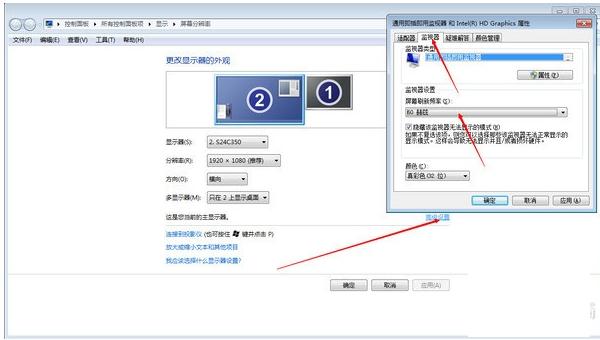
接下來單擊高級屬性設置界面中的“監視器”標簽,從中可以看到顯示器的刷新頻率設置為“60”,這正是造成顯示器屏幕不斷抖動的原因。此時將新頻率設置在“75”以上,再點擊確定返回桌面就可以了。
檢查顯卡驅動程序
電腦出現閃屏這種情況后,此時不要再使用購買電腦時所配光盤中的驅動,可到網上下載對應顯示卡的最新版驅動程序,然后打開“系統”的屬性窗口,單擊“硬件”窗口中的“設置管理器”按鈕,進入系統的設備列表界面。
用電腦的鼠標右鍵單擊該界面中的顯示卡選項,從彈出的右鍵菜單中單擊“屬性”命令,然后在彈出的顯卡屬性設置窗口中,單擊“驅動程序”標簽,再在對應標簽頁面中單擊“更新驅動程序”按鈕。
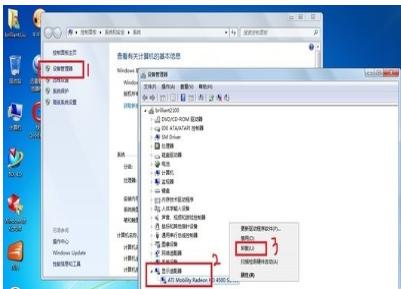
接下來根據向導提示逐步將顯卡驅動程序更新到最新版本,最后將電腦的系統重新啟動了一下,如果驅動安裝合適,就會出現顯示器刷新頻率選擇項了,再將刷新率設置成75Hz以上即可。
檢查顯卡和排除磁場
為了將顯示器周圍的一切干擾排除干凈,可將電腦搬到一張四周都空蕩蕩的桌子上,然后進行開機測試,如果屏幕抖動的現象消失,那么說明你電腦原來的地方有強電場或強磁場干擾。如果電源變壓器離顯示器和機箱太近,也會導致筆記本閃屏,因為電源變壓器工作時會造成較大的電磁干擾,從而造成屏幕抖動。把電源變壓器放在遠離機箱和顯示器的地方,可以讓問題迎刃而解。

打開機箱,將顯示卡從插槽中拔出來,然后用手將顯示卡金手指處的灰塵抹干凈,最好找來柔軟的細毛刷,輕輕將顯卡表面的灰塵全部清除干凈。再用干凈的橡皮在金手指表面擦拭了幾下,以清除金手指表面的氧化層,最后將顯示卡重新緊密地插入到主板插槽中,用螺釘將它固定在機箱外殼上。再開機進行測試,一般故障能夠解決。
以上就是Win7電腦閃屏的解決方法了,希望對大家有所幫助.
推薦資訊 總人氣榜
最新教程 本月人氣
- 1最新愛奇藝vip賬號大全(2017.2.16)
- 23組騰訊視頻會員共享賬號(2017.2.16)
- 3最新15組愛奇藝會員賬號密碼分享(2017.2.15)
- 42017年2月15日騰訊視頻會員賬號共享
- 52月14日最新愛奇藝會員賬號密碼
- 62組騰訊視頻會員共享(2017.02.14)
- 7最新搜狐視頻黃金會員帳號共享(2017.2.13)
- 8QQ影音如何播放3D視頻?QQ影音播放3D視頻設置技巧
- 9qq影音如何截取視頻片段?qq影音截取視頻片段圖文說明教程
- 10最新愛奇藝會員賬號密碼大全(2017.2.20)
- 113組騰訊視頻會員賬號共享(2017.2.20)
- 12QQ影音如何截取本地視頻的音頻?
- 1橙子vr如何看百度云資源 橙子vr觀看百度云視頻資源圖文說明教程
- 2oppo r9如何截圖 oppo r9截屏圖文說明教程
- 3vivo x5max如何刷機 vivo x5max刷機圖文說明教程
- 4一加3如何截圖 一加3如何截屏
- 5酷狗k歌如何備份錄音 酷狗k歌錄音備份圖文說明教程
- 6紅米3s如何刷miui8 紅米3s刷機miui8方法流程圖解
- 7小米miui8如何截圖 miui8截屏與圖片編輯技巧使用圖文說明教程
- 8tcl手機750多少錢 tcl750初現手機價格
- 9tcl750手機如何 tcl手機750體驗評測
- 10美圖m6如何?值得買嗎?美圖手機m6評測(圖文)
- 11華碩zenfone3什么時候上市 華碩手機zenfone3上市時間
- 12支付寶賬號分類分為幾種 支付寶限額多少錢

